Solucione el error 0xc10100bf para reproducir videos sin dificultad
0xc10100bf es uno de los errores de video que puede encontrar mientras navega e intenta reproducir videos en su computadora o teléfono inteligente. El código de error es una combinación de números y letras. Su instinto puede pensar que el problema es grave.
¿Es la primera vez que experimenta este problema? Los factores que lo causan se publicarán en esta publicación. Es para utilizarlos como conocimiento adicional y evitar que el error vuelva a ocurrir. Aquí están las soluciones comunes para el 0xc10100bf solución proceso. Desplácese hacia abajo para conocerlos.
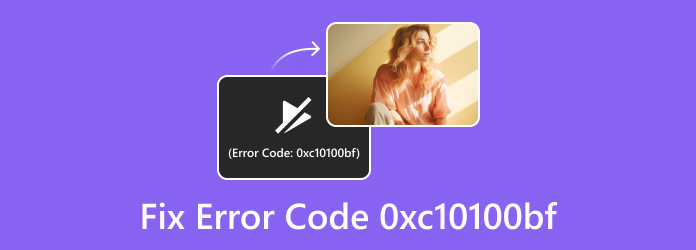
Parte 1. ¿Qué es el error 0xc10100bf?
El código de error 0xc10100bf que está experimentando es un problema de video que le ocurre a la mayoría de los reproductores multimedia. Incluye VLC Media Player, Windows Media Player y más. Una vez que lo experimentes, verás el Este archivo no se puede reproducir Error 0xc10100bf mensaje en la pantalla.
Muchos de ustedes se preguntarán qué está pasando en sus videos. En realidad, existen razones principales por las que esto sucede. Profundicemos en ellos mientras los enumeramos a continuación.
- • Formato de archivo no soportado
- • Extensión de archivo incorrecta
- • Vídeos corruptos
- • Vídeo descargado a través de una fuente desconocida
Además, si capturó el video, es posible que el video esté dañado. Es posible que se hayan interferido problemas técnicos durante el proceso de grabación. Además de grabar, el vídeo puede dañarse después de la transferencia.
Los virus y el malware también son algunas de las razones por las que tus vídeos están dañados. Es por eso que se recomienda almacenar sus videos y otros archivos de forma segura en su computadora u otros dispositivos. Es para evitar este tipo de problemas.
Parte 2. Cómo solucionar el error 0xc10100bf
Es beneficioso conocer el factor que causa el error 0xc10100bf. ¿Quieres saber por qué? Prevenirlos es una de las principales causas. Puede evitar el problema una vez que sepa por qué sucede.
Ahora es el momento de aprender cómo corregir el error 0xc10100bf. Esta publicación contiene 4 de los métodos más fáciles que puedes realizar. Descúbrelos desplazándote hacia abajo. Siga adelante.
Verifique el formato del archivo de video
No todos los tipos de vídeos se pueden reproducir en todos los tipos de dispositivos. La razón es que cada dispositivo tiene formatos de archivo limitados que admite. Si es así, verifique el formato de archivo de video que desea reproducir. Es posible que no sea compatible con el reproductor multimedia que utiliza para reproducirlo. Aquí está la guía para verificar el formato del archivo de video.
Paso 1Abra la Explorador de archivos u otros álbumes en su computadora. Localice el archivo de vídeo que tiene problemas para reproducir. Después de eso, haz clic en él para maximizar el video y ver otras configuraciones. Ábralo con el programa Fotos predeterminado. Para hacer eso, haga clic derecho en el video, elija el Abrir con botón, luego seleccione Fotos.
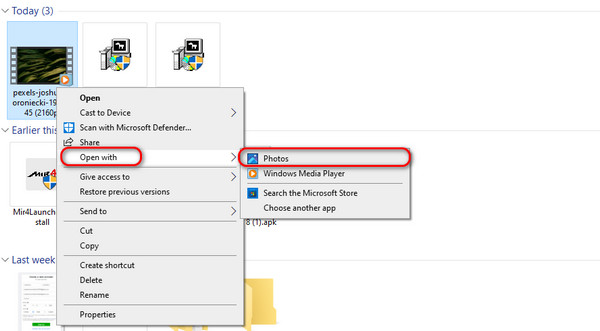
Paso 2Haga clic en el Info botón en la parte superior. Después de eso, la información adicional se mostrará a la derecha de la interfaz principal. Ve a la Ruta de archivo sección y verifique el formato del archivo de video.
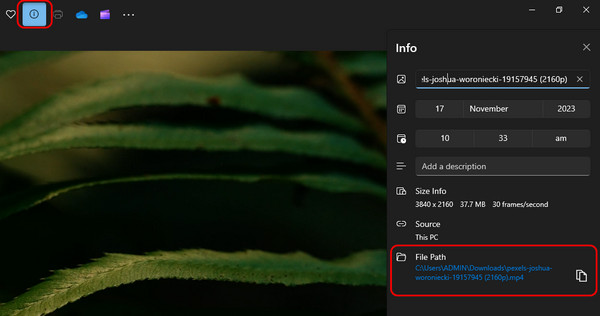
Si el formato de vídeo no es compatible con el reproductor multimedia que desea utilizar, convierta el vídeo. Utilice un conversor de vídeo, como Tipard Video Converter Ultimate.
Verifique la extensión del archivo de video
Además de comprobar el formato del archivo de vídeo, la extensión también ayudará a corregir el error 0xc10100bf. A veces, el formato del archivo de vídeo y su extensión son diferentes. Esto lleva a que sea necesario reproducir su video.
Ahora, si la extensión de archivo de su video no coincide con el formato de video, consulte los pasos detallados a continuación. Se trata de corregir la extensión del archivo de vídeo. Siga adelante.
Paso 1Vaya al álbum de la computadora donde almacena el video. Seleccione la carpeta de su clasificación en el lado izquierdo de la interfaz principal. Después de eso, los videos se mostrarán a la derecha.
Paso 2Haga clic derecho en el video y verá el error "No se puede reproducir". Por favor seleccione el rebautizar botón en las opciones emergentes. Posteriormente, el nombre del vídeo quedará resaltado en azul. La extensión del archivo será posterior a la Punto. Ingrese el correcto escribiéndolo usando el teclado de la computadora.
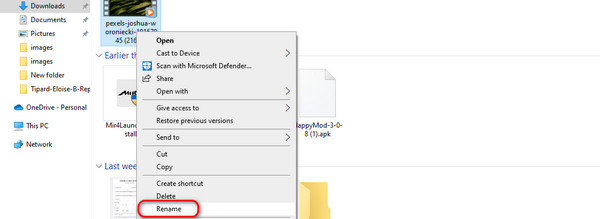
Utilice Tipard FixMP4
Pueden existir otras razones si el formato o la extensión del video no es el problema principal. Uno de ellos es el tema de la corrupción. Si es así, utilice Tipard FixMP4. Es una herramienta de terceros que puede utilizar para reparar videos corruptos en sus computadoras. Sus videos MP4, MOV, AVI y 3GP son algunos de los formatos de archivo admitidos.
La característica que distingue a este software es que te permite agregar vídeos de muestra. Será la referencia de la herramienta de terceros para reparar el video dañado. ¿Quieres conocer el procedimiento de la herramienta? Véalo a continuación.
Paso 1Descarga la herramienta. Configúrelo y ejecútelo luego en su computadora.
Paso 2Busque el video corrupto en su computadora. Agréguelo al + a la izquierda para importarlo al software. Por otro lado, agregue el video de muestra al + botón de la derecha. Espere a que se importen los videos.
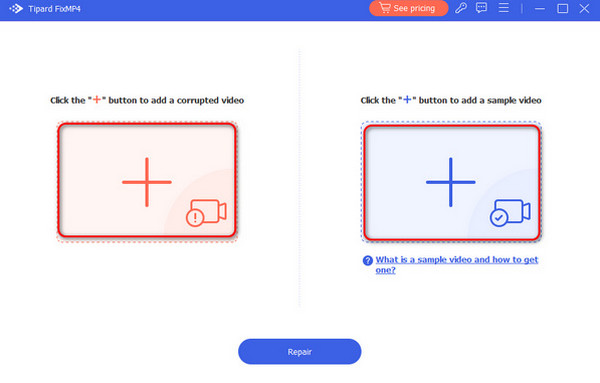
Paso 3Ahora, arregla el vídeo. Para ejecutar eso, haga clic en el Reparacion botón en la parte inferior central. El software se cargará durante unos segundos para el proceso de reparación.
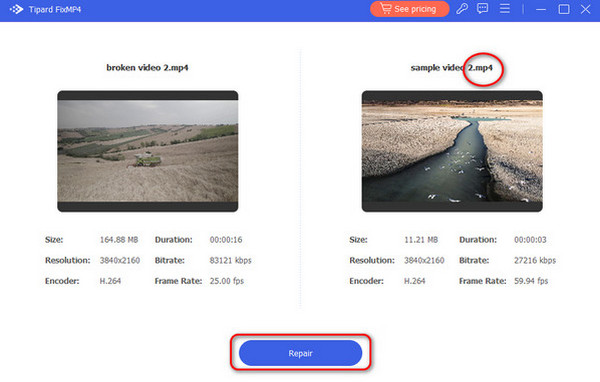
Paso 4Los resultados y la vista previa se publicarán en la siguiente interfaz. Haga clic en el Vista previa para revelar los resultados del video antes de guardarlo. Por favor elige el Guardar para mantener el video en su computadora.
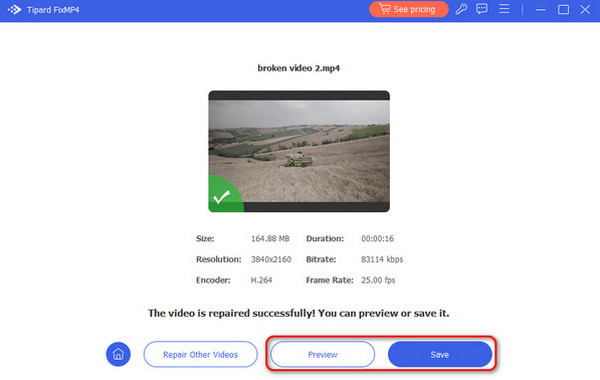
Lectura extendida:
5 mejores formas de reparar el código de error de video 0xc00d36cb en Windows
No puedo reproducir video: 5 formas de corregir el código de error de video 0xc1010103
Parte 3. Preguntas frecuentes sobre el error 0xc10100bf
¿Por qué mi archivo no se puede reproducir?
Los vídeos que no se pueden reproducir tienen muchas razones por las que aparecen. Los más comunes son la incompatibilidad y la conexión a Internet inestable. La incompatibilidad ocurre cuando el video que deseas reproducir no es compatible con el sistema operativo que tiene tu dispositivo. Además, una conexión a Internet inestable también puede afectar tus vídeos cuando los miras en línea.
¿Qué es el código de error 0xc10100be en VLC?
Cuando experimenta el error 0xc10100bf en VLC, puede deberse a problemas de descarga. Ocurre cuando descargas un vídeo de un sitio web desconocido. El vídeo o el VLC pueden tener la culpa. Puedes intentar reproducir el vídeo con otros reproductores multimedia. Si encuentra el mismo problema, es hora de reparar el problema del video.
¿Cómo soluciono un formato de archivo que no es compatible o está dañado?
Los vídeos corruptos y no compatibles son algunos de los problemas más comunes con los que puedes interferir. Si su video está dañado, primero debe repararlo. Puede utilizar la herramienta de terceros en esta publicación, Tipard Fix MP4. Pero si su video no es compatible con su dispositivo, convertirlo es el método que debe utilizar. Si es así, puede buscar una herramienta de conversión.
Conclusión
En conclusión, 0xc10100bf es un código de error que aparece en la mayoría de los reproductores multimedia. Si lo experimentas, primero debes arreglar el video. Es la única forma de reproducir tu vídeo en el reproductor multimedia que utilizas. En este caso, utilice el método que ofrece esta publicación. Ellos están a punto Reparación 0xc10100bf procesos. Hay formas integradas y una herramienta de terceros, Tipard FixMP4.







